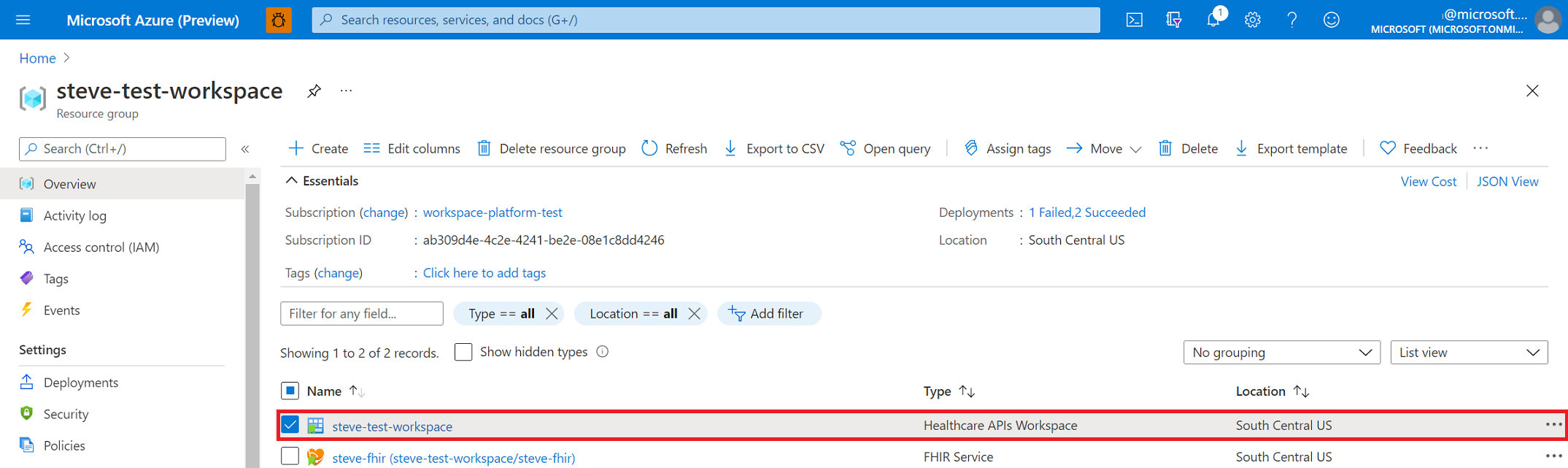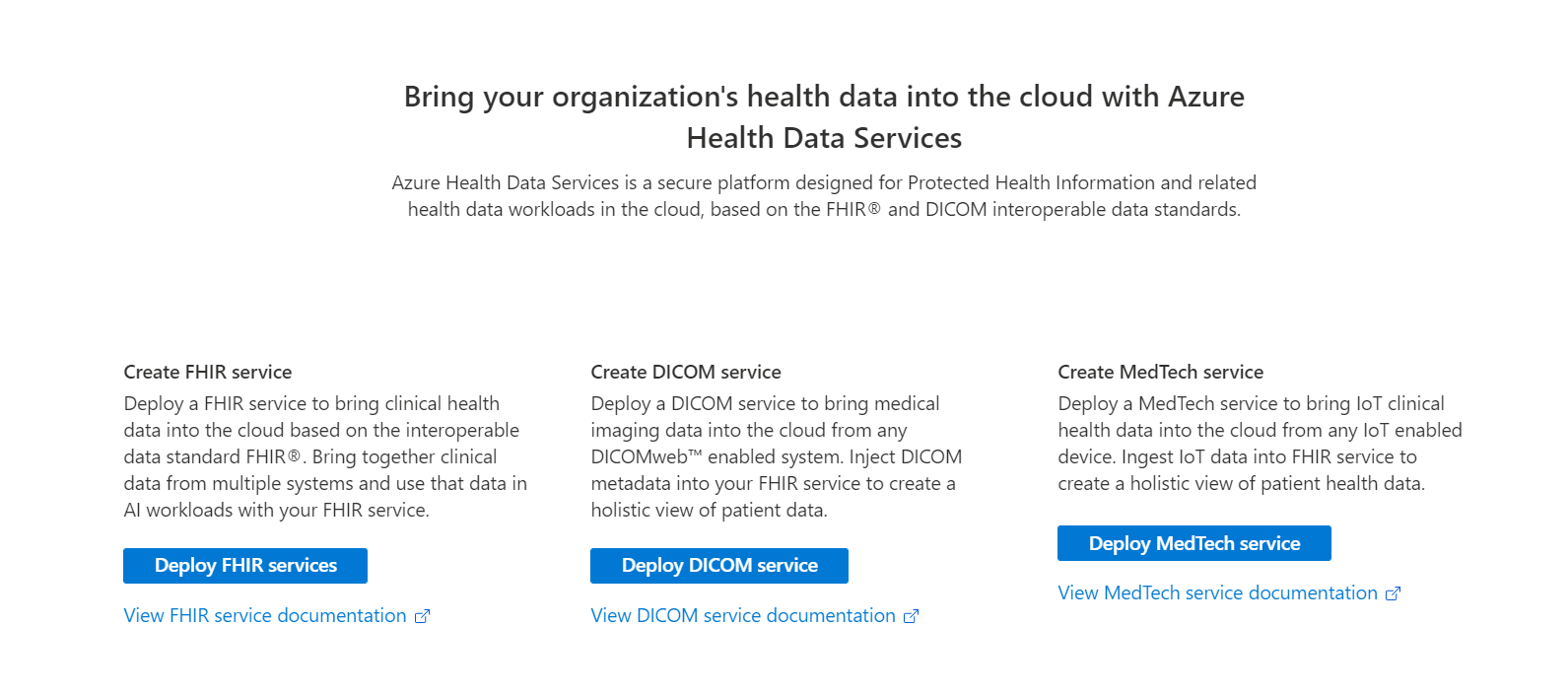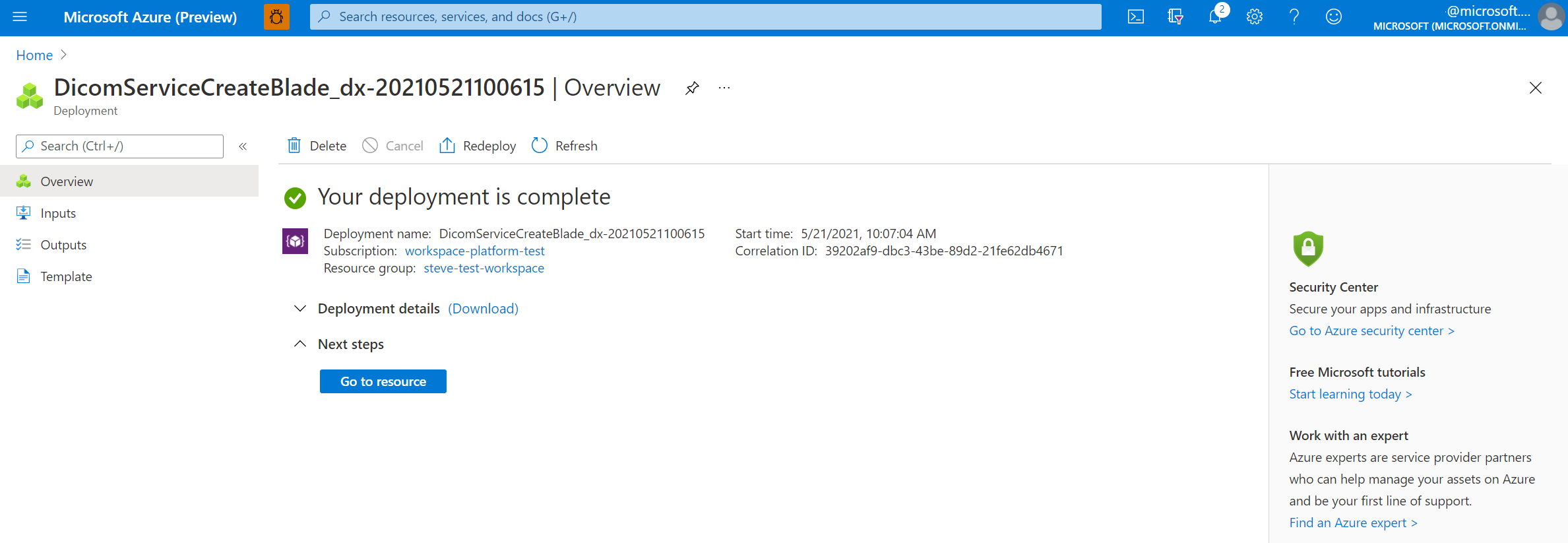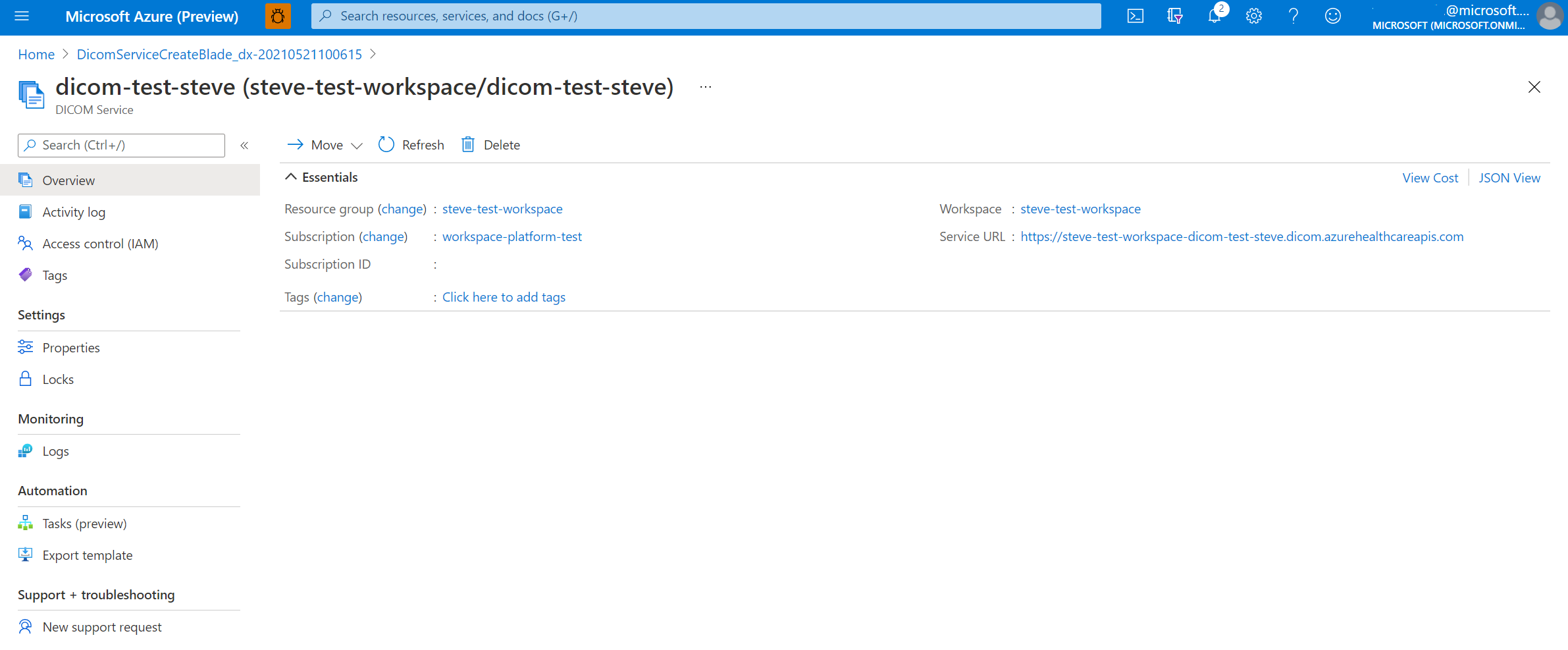部署 DICOM 服務
在此快速入門中,您將了解如何使用 Azure 入口網站部署 DICOM® 服務。
部署完成之後,您可以使用 Azure 入口網站來查看 DICOM 服務的詳細資料,包括服務 URL。 存取 DICOM 服務的服務 URL 是 https://<workspacename-dicomservicename>.dicom.azurehealthcareapis.com。 當您提出要求時,請務必將 API 版本指定為 URL 的一部分。 如需其他資訊,請參閱 DICOM 服務的 API 版本。
注意
現在可以附有 Data Lake Storage 的 DICOM 服務的公開預覽。 這項功能為您的映像資料提供了更大的彈性和控制力。 深入了解:使用 Data Lake Storage (預覽) 部署 DICOM 服務
必要條件
若要部署 DICOM 服務,您需要在 Azure 入口網站中建立的工作區。 如需詳細資訊,請參閱 在 Azure 入口網站中部署工作區。
部署 DICOM 服務
在 Azure 入口網站的 [資源群組] 頁面上,選取 Azure 健康資料服務工作區的名稱。
選取 [部署 DICOM 服務]。
選取 [新增 DICOM 服務]。
輸入 DICOM 服務的 [名稱],然後選取 [檢閱 + 建立]。
(選擇性) 選取 [下一步: 標籤]。
標籤是用於分類資源的名稱/值組。 如需標籤的詳細資訊,請參閱 使用標籤來組織 Azure 資源和管理階層。
當您注意到綠色驗證複選標記時,請選取 [建立] 以部署 DICOM 服務。
部署流程完成後,請選取 [移至資源]。
新部署的 DICOM 服務結果如下所示。
下一步
注意
DICOM® 是國家電氣製造商協會對於其與醫療資訊數位通訊相關的標準出版物的註冊商標。